Nueva notificación de llamada en iOS 14: así es y así funciona
Por fin las llamadas entrantes no ocuparán la totalidad de la pantalla.

La nueva versión del sistema operativo de Apple para el iPhone ofrece por fin una interfaz de llamada entrante que no resulta invasiva, y que cambia la pantalla completa por un banner en la parte superior. Hoy os contamos como funciona la nueva interfaz de iOS 14 y todas las funciones que ofrece.
Hasta la presentación de iOS 14, la interfaz de llamada entrante en el iPhone ocupaba por completo la pantalla del terminal y resultaba poco practica por ejemplo cuando queríamos silenciar una llamada, ya que no podíamos deshacernos de la interfaz hasta que dejaba de sonar el tono. Gracias a la nueva interfaz compacta, que emerge de la parte superior de nuestro teléfono como si de un banner se tratará, por fin podemos silenciar llamadas simplemente deslizando el dedo, contestar a una llamada sin perder de vista nuestra tarea en el iPhone o expandir en caso de que lo precisemos para acceder a la interfaz de pantalla completa y seleccionar opciones como el dial o elegir por donde queremos que se emita el audio de la llamada, todo esto incluso en apps de terceros.
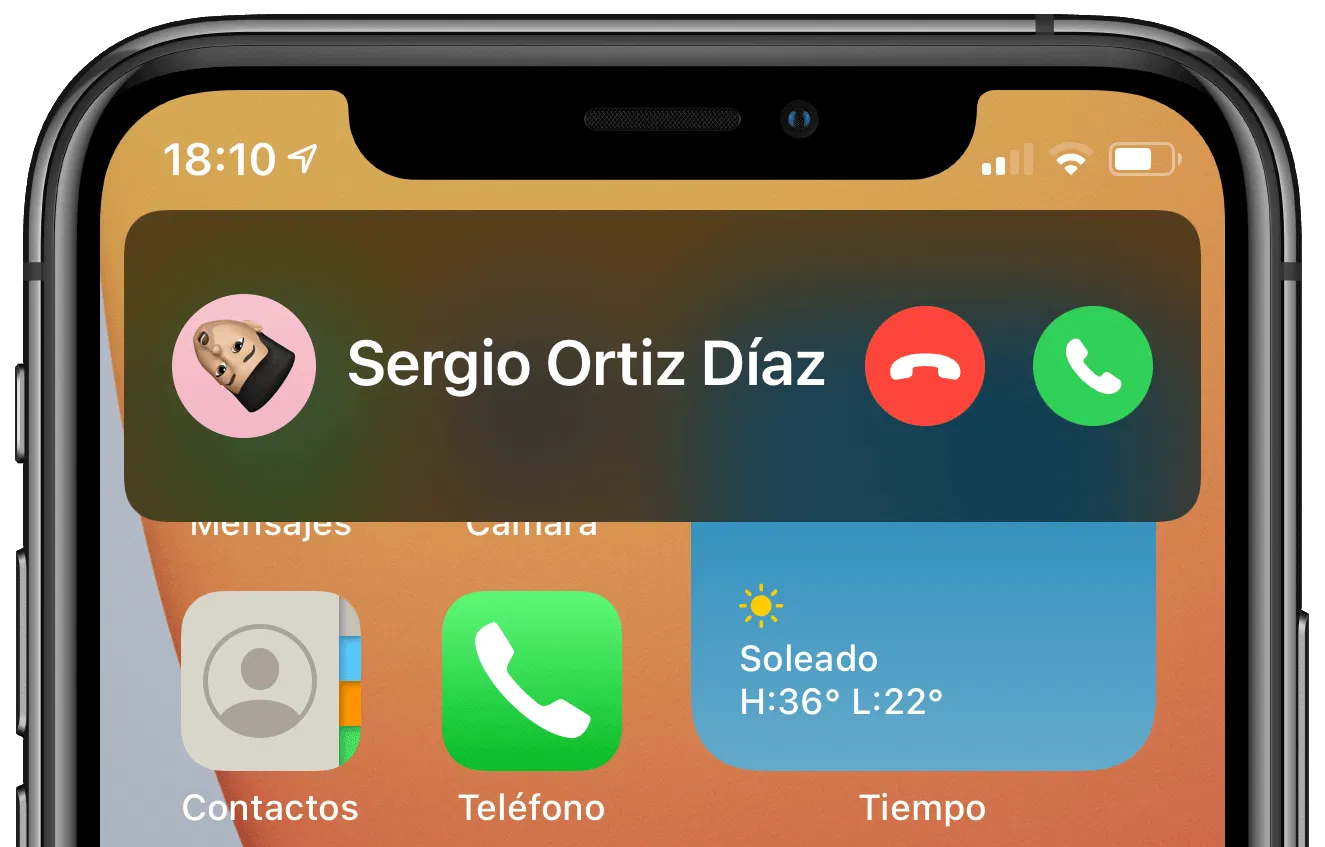
Cómo usar la nueva interfaz compacta de llamadas entrantes en iOS 14
Lo primero es recordar que por el momento, iOS 14 se encuentra en estado de beta pública, por lo que solo aquellos que estén suscritos al programa de betas públicas de Apple podrán contar con la nueva versión del sistema en sus equipos. Una vez aclarado esto, la nueva interfaz no podría ser más intuitiva, y ofrece nuevas posibilidades en el sistema. Echemos un ojo:
- La nueva interfaz funciona por defecto tanto en el iPhone como en el iPad.
- Podemos contestar y rechazar llamadas rápidamente con los botones rojo y verde que aparecen en el banner superior cuando recibimos la llamada. Tras esto podemos seguir usando nuestro teléfono con normalidad, solo en el caso de que queramos acceder a la interfaz de la llamada tendremos que pulsar sobre el icono verde con un teléfono en la esquina superior izquierda (o en la barra verde en los iPhone con TouchID).
- Desliza el banner de llamada entrante hacia arriba para silenciarla. Si por un casual finalmente decides contestar la llamada, siempre se puede recuperar la interfaz de nuevo pulsando sobre el icono verde con el teléfono al igual que al aceptar la llamada.
- Pulsa o desliza hacía abajo el banner de llamada entrante para disponer de todas las opciones relacionadas con la llamada (dial, silencio, contactos, selección de salida de audio etc.).
- Cuando el teléfono se encuentre bloqueado y recibas una llamada la interfaz será a pantalla completa. La nueva interfaz solo afecta cuando recibamos una llamada y nosotros estemos con el iPhone desbloqueado.
Contestando llamadas con la nueva interfaz
Una vez aceptemos una llamada en el banner emergente, tras unos segundos este desaparecerá, mostrándose solamente el icono verde con el teléfono en la esquina superior izquierda, aunque nuestra llamada se encuentre en curso.
Si queremos acceder a la interfaz completa de llamada solo debemos pulsar sobre este icono, y la app Teléfono se abrirá. En el caso de que queramos acceder a la interfaz completa antes de descolgar la llamada solamente debemos pulsar sobre el banner, o en su defecto deslizarlo hacia abajo.
Silenciar y declinar llamadas
Cuando el banner de llamada entrante aparezca podemos declinar la llamada directamente pulsando sobre el botón rojo. Si preferimos ser más discretos con nuestro interlocutor, podemos deslizar el banner hacia arriba para silenciar la llamada. Como decíamos, si finalmente decides atender la llamada, mientras todavía dé tono tendremos a nuestra disposición el icono verde con un teléfono en la esquina superior izquierda, para poder abrir de nuevo la interfaz de llamada, en este caso ya desplegando la interfaz completa para poder responder.

Podría interesarte | Este concepto de iPadOS 15 incorpora todo lo que le falta a iPadOS 14
Podemos seguir silenciando llamadas pulsando sobre un botón de volumen en el terminal, pero en este caso el banner de llamada entrante no desaparecerá de la pantalla hasta que lo deslicemos hacia arriba.
Si prefieres seguir usando la pantalla completa como se ha hecho hasta ahora, puedes cambiar la apariencia de la interfaz de llamadas entrantes desde Ajustes-> Teléfono-> Llamadas entrantes donde podrás seleccionar entre pantalla completa o tira.